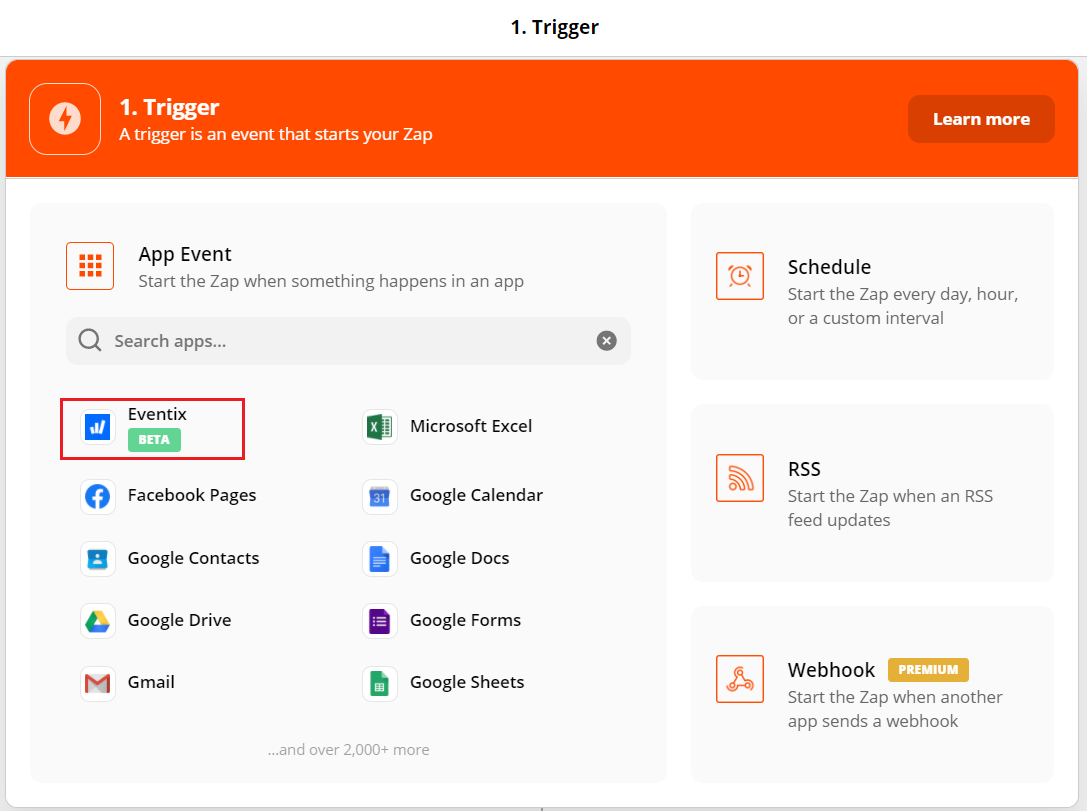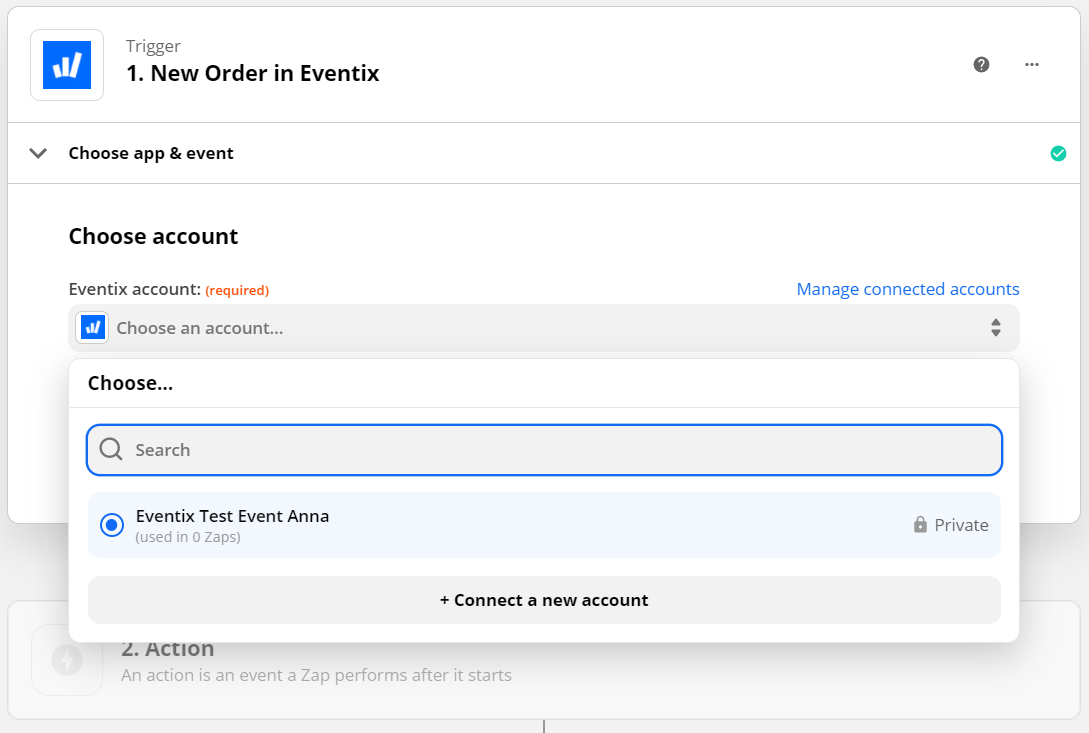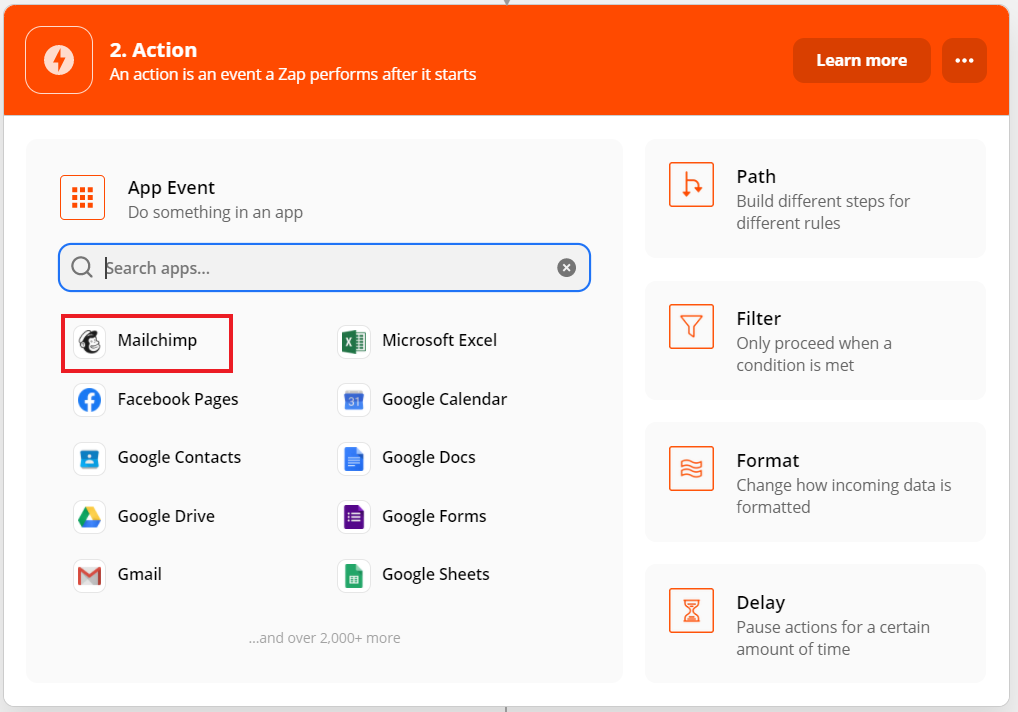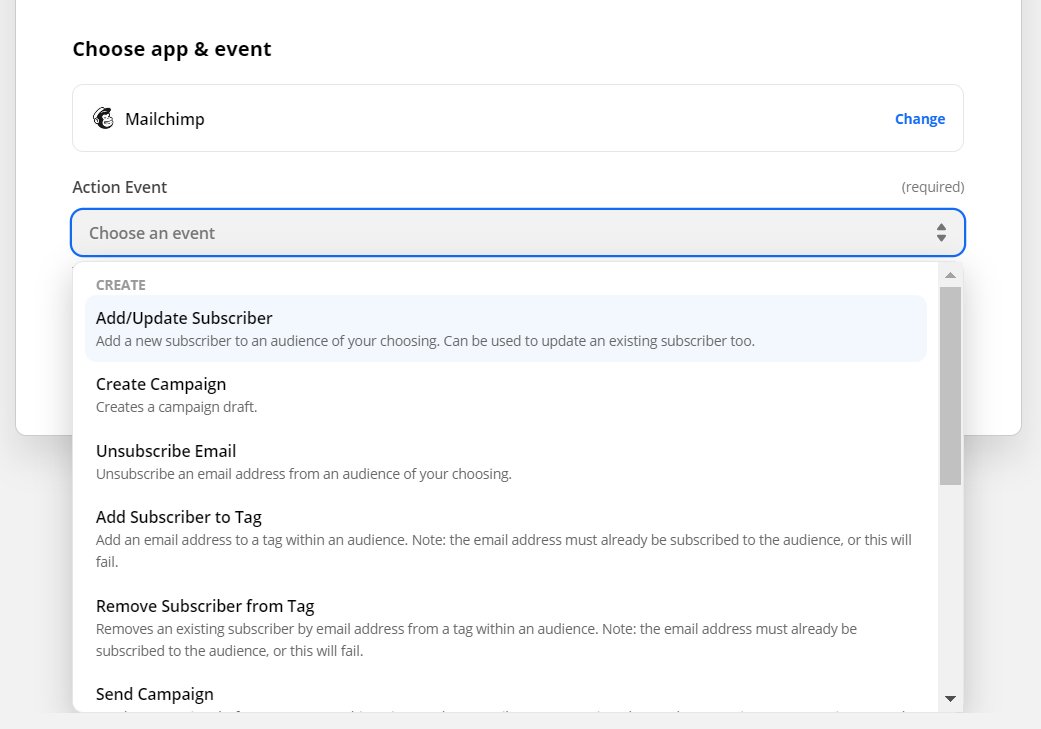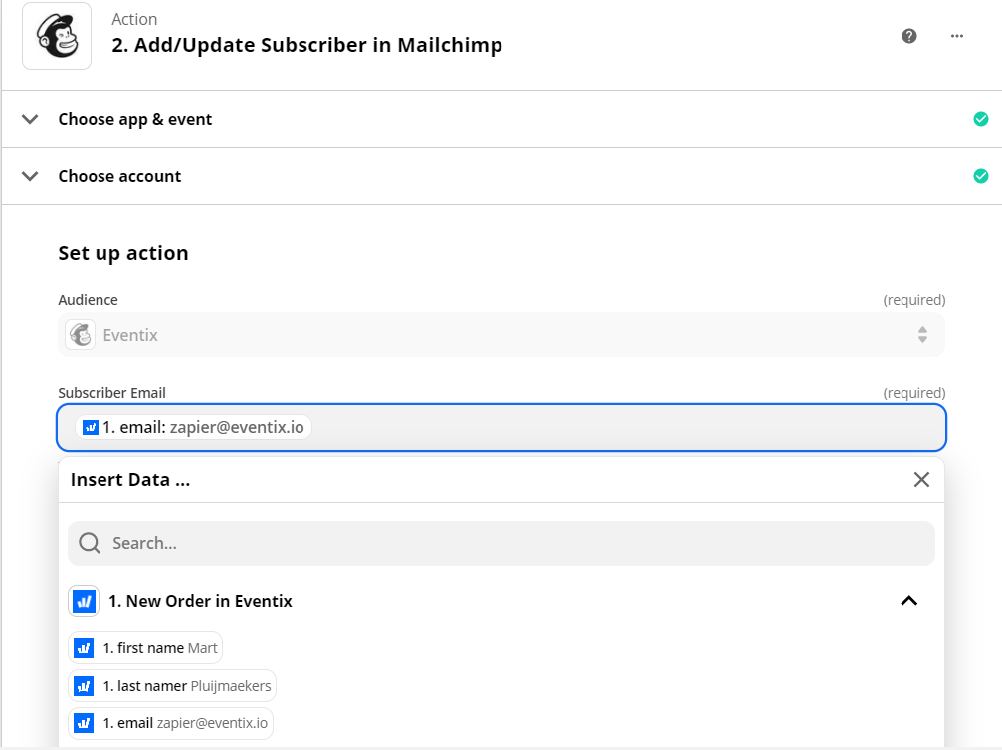Hoe maak ik een zap in Zapier?
Ontdek hoe je een 'zap' maakt en bespaar kostbare tijd!
Zapier in het kort
Met Zapier zorg je ervoor dat handelingen geautomatiseerd worden. Met Zapier maak je een trigger aan (door Zapier een ‘zap’ genoemd), die reageert op een handeling. Om de werking duidelijker te maken, geven we een voorbeeld.
De informatie van bezoekers die een order plaatsen, verstuur je naar verschillende platforms die je gebruikt. Denk aan een Excel-bestand in Spreadsheets, een klantenbestand bij Hubspot of maillijsten in MailChimp.
Je bespaart ontzettend veel tijd en kunt direct alle data inzien en gebruiken in de verschillende platforms die je gebruikt.
Hoe maak ik een zap in Zapier?
1. Maak een account aan bij Zapier.
2. Ga naar de link met de uitnodiging aan Zapier.
3. Zodra de uitnodiging is geaccepteerd, heb je de mogelijkheid om een zap te maken. Klik hiervoor op 'Make a Zap' in de linkerbovenhoek.
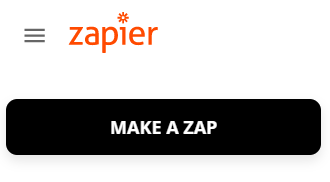
4. Kies vervolgens de app waarvoor je een zap wilt opzetten. Kies voor 'Eventix'. Als je Eventix niet in de lijst ziet, gebruik dan de zoekbalk en je zou het moeten kunnen selecteren.
5. Vervolgens kunt u een keuze maken voor een trigger. Voorlopig zijn er twee opties:
Wanneer er een nieuwe bestelling wordt geplaatst (New Order)
Wanneer een ticket/bestelling wordt geannuleerd (Ticket/Order Cancel)
EVENTIX TIP: We raden je aan om de trigger 'New Order' te kiezen. Degene die een bestelling plaatst is immers een bezoeker en zij hebben waardevolle data die jij kunt gebruiken om aangepaste doelgroepen op Facebook te creëren.
6. Je hebt heeft een trigger gekozen. In deze stap kan je jouw account aan Zapier koppelen (als je dit nog niet had gedaan). Klik op '+ Connect a new account' en vul je Eventix inloggegevens in.
7. Nu kun je jouw trigger testen om er zeker van te zijn dat alles goed werkt.
8. Controleer de testresultaten en klik op "Continue". Je hebt nu de eerste stap voltooid - het selecteren van de trigger (een nieuwe bestelling). Vervolgens moet je de Action kiezen die je wilt dat Zapier uitvoert als gevolg van de trigger.
In deze handleiding hebben we gekozen voor het koppelen van MailChimp, de reden hiervoor is dat deze specifieke link je veel tijd kan besparen. Je kan er natuurlijk ook voor kiezen om verbinding te maken met een van onze andere partners.
9. De volgende stap is het selecteren van de actie die je wil laten plaatsvinden als resultaat van de trigger. We kiezen hier voor ‘Add/Update Subscriber’. Wanneer een nieuwe bezoeker een ticket koopt, wordt deze automatisch toegevoegd aan jouw mailinglijst. Als het een terugkerende bezoeker is, worden zijn gegevens bijgewerkt indien nodig.
10. Klik op "Continue" en maak verbinding met je MailChimp-account.
11. Klik op "Continue". Nu kan je de Action kiezen. Onder “Audience” kan je de mailinglijst selecteren waaraan je bezoekers wilt toevoegen. Selecteer in het veld "Subscriber Email" de optie "Email" (zoals in de afbeelding hieronder).
12. Als laatste stap controleer je of de bezoeker is toegevoegd aan de mailinglijst. Klik op “Test & Continue” en controleer of er een nieuwe “Subscriber” is toegevoegd aan de door jou gekozen mailinglijst.
Als alles er goed uitziet, klik dan op "Turn on Zap".
Veel succes met het opzetten van Zapier! Als je vragen of feedback hebt, neem dan gerust contact met ons op via de chat rechtsonder of via info@eventix.io.